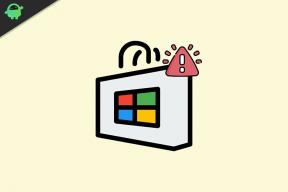Neoficiální zotavení TWRP pro Umidigi A7 Pro
Různé / / August 04, 2021
Reklamy
V této příručce vám pomůžeme nainstalovat TWRP Recovery na zařízení Umidigi A7 Pro. Tato příručka obsahuje písemné pokyny i videonávody, které vám pomohou rychle ji nainstalovat. Nezapomeňte si stáhnout požadované soubory a přejít rovnou do pokynů k instalaci TWRP na Umidigi A7 Pro.
Mějte na paměti, že než přejdete k procesu, budete nejprve muset odemknout zavaděč zařízení. Vzhledem k tomu, že výrobci smartphonů dodávají svým zařízením uzamčený zavaděč kvůli jistým bezpečnostním problémům, je třeba zavést zavaděč, abyste mohli nainstalovat jakýkoli soubor třetí strany. Pak budete moci nainstalovat TWRP Custom Recovery na vaše zařízení Umidigi A7 Pro a root stejně. Obnova TWRP může také provádět zálohy Nandroidu, obnovení, vymazání systému / dat / mezipaměti a další.

Obsah stránky
- 1 Obnova TWRP a její výhody
- 2 Výhody obnovy TWRP:
-
3 Kroky k instalaci TWRP Recovery na Umidigi A7 Pro
- 3.1 Předběžné požadavky:
- 3.2 Odkazy ke stažení:
- 3.3 Podrobnosti o obnovení TWRP
- 3.4 Metoda 1: Pomocí Smartphone Flash Tools
- 3.5 Metoda 2: Nástroj ADB a Fastboot
-
4 Co je Root?
- 4.1 Výhoda zakořenění:
- 5 Kroky k vykořenění Umidigi A7 Pro
Obnova TWRP a její výhody
Team Win Recovery Project je vlastní obnovovací bitová kopie softwaru pro zařízení se systémem Android. Poskytuje rozhraní podporující dotykovou obrazovku, které umožňuje uživatelům instalovat firmware třetích stran a zálohovat aktuální systém, což je funkce, kterou obrázky obnovy zásob často nepodporují. – WikiPedia
Výhody obnovy TWRP:
- Na serveru Umidigi A7 Pro můžete flashovat vlastní ROM pomocí TWRP
- Svůj telefon můžete upravit úpravou souborů zip modifikací
- Snadno bliká a používá Xposed moduly pomocí TWRP
- Snadné rootování a odemknutí pomocí flash SuperSU s obnovitelným zipem TWRP
- Magisk můžete nainstalovat na Umidigi A7 Pro
- Snadné vytvoření a obnovení zálohy Nandroid pomocí TWRP Recovery.
- Snadný přístup k obnovení zálohy Nandroid.
- Obrazový soubor můžete flashovat pomocí TWRP Recovery na Umidigi A7 Pro
- Snadné odstranění veškerého bloatwaru pomocí TWRP Recovery na Umidigi A7 Pro.
- Podtaktování a přetaktování.
- Můžete vyčistit vymazání, mezipaměť a data.
Kroky k instalaci TWRP Recovery na Umidigi A7 Pro
Před přechodem na proces instalace TWRP nezapomeňte řádně dodržet všechny níže uvedené předběžné požadavky.
Předběžné požadavky:
- Testujte pouze na modelu Umidigi A7 Pro. Nezkoušejte to na jiných zařízeních.
- Zavaděč Umidigi A7 Pro by měl být odemčen.
- Pro tento proces je vyžadován počítač / notebook a kabel USB.
- Nezapomeňte si vzít Úplné zálohování dat zařízení (bez kořenového adresáře).
- Stažení Magisk nebo SuperSU soubor pro zakořenění. Můžete použít jednu z níže uvedených metod.
- Nabijte baterii svého zařízení na maximum.
Odkazy ke stažení:
- No Verity opt Encrypt
- Stáhněte si SuperSU Zip - Pro root pomocí SuperSU
- Stáhněte si Magisk Zip - Pro root pomocí Magisk
- Ovladače USB Umidigi | Ovladače USB MTK
- Stažení SP Flash Tool
- Stáhněte si ADB a Fastboot a nainstalujte jej do počítače
- U souboru scatter buď rozbalte Skladová ROM pro Umidigi A7 Pro nebo vytvořit soubor scatter txt
Podrobnosti o obnovení TWRP
| Název souboru | Obnova TWRP |
| Verze | 3.4.0 |
| Podpěra, podpora | Neoficiální |
| Vývojář | Neznámý |
Stáhněte si TWRP Recovery 3.4.0-0
Zřeknutí se odpovědnosti:
GetDroidTips nebude odpovědný za jakýkoli druh poškození nebo chyby, ke kterým dojde ve vašem zařízení během / po instalaci souborů nebo podle této příručky. Než cokoli uděláte, nezapomeňte si udělat úplnou zálohu. Udělejte to na své vlastní riziko.
Metoda 1: Pomocí Smartphone Flash Tools
Podle pokynů níže nainstalujte TWRP do telefonu (potřebujete rozptýlený textový soubor):
Reklamy
Metoda 2: Nástroj ADB a Fastboot
Po stažení všech požadovaných souborů, ovladačů a nástrojů pokračujte v procesu instalace.
- Nejprve povolte ve svém zařízení možnosti vývojáře a režim ladění USB.
- Přejděte k zařízení Nastavení > Systém > O telefonu > poté sedmkrát klepnutím na číslo sestavení povolte režim možností vývojáře.

- Nyní přejděte do možností pro vývojáře v nabídce Nastavení a zapnutím přepínače povolte Ladění USB.

- Dále otevřete složku ADB a Fastboot v počítači. Poté stiskněte a podržte klávesu Shift a klikněte pravým tlačítkem myši a otevřete příkazové okno.

- Vypněte zařízení> Stisknutím a podržením tlačítka Zvýšit hlasitost + Napájení na několik sekund přejdete do režimu Fastboot.
- Připojte zařízení k počítači pomocí kabelu USB a do příkazových oken zadejte následující kód a stiskněte klávesu Enter:
zavaděč restartu adb
- Nyní je vaše zařízení úspěšně připojeno jako zařízení s rychlým spuštěním.
- Zadejte následující příkaz a stisknutím klávesy Enter zkontrolujte, zda je zařízení Fastboot připojeno nebo ne:
fastboot zařízení
- Chcete-li nyní do telefonu nainstalovat TWRP Recovery, zadejte následující příkaz a stiskněte klávesu enter:
fastboot flash zotavení twrpname.img
- Chcete-li spustit, můžete použít příkaz fastboot boot twrpname.img
- A je to. Úspěšně jste nainstalovali TWRP Recovery na zařízení Umidigi A7 Pro. Nyní musíte rootovat flash.
Co je Root?
Rootování pomocí smartphonu je neoficiální způsob, jak povolit přístup správce nebo superuživatele k systému a subsystému vašeho zařízení. Uživatel proto může snadno vyladit, změnit, upravit nebo odstranit systémové soubory a aplikace snadno.
Pomocí rootování můžete odinstalovat bloatware, zvýšit výkon zařízení, snížit vybíjení baterie, nainstalovat Xposed moduly a další. Zakořenění smartphonu však zruší záruku na zařízení a možná již nebudete dostávat aktualizace softwaru OTA. Nesprávný způsob zakořenění může také zařízení snadno zdědit. Proto se ujistěte, že jste správně postupovali podle pokynů.
Jsem spisovatel technického obsahu a blogger na plný úvazek. Jelikož miluji zařízení Android a Google, zahájil jsem svou kariéru psaním pro operační systém Android a jejich funkce. To mě vedlo ke spuštění „GetDroidTips“. Dokončil jsem Master of Business Administration na Mangalore University, Karnataka.